如何用手机恢复U盘删除的文件?步骤是什么?
40
2024-08-01
在使用U盘过程中,有时会遇到U盘被写保护的情况,导致无法对U盘进行写入操作。这给我们的工作和生活带来了很大的不便。本文将介绍一些常见的解决方法,帮助读者恢复U盘的写入权限。
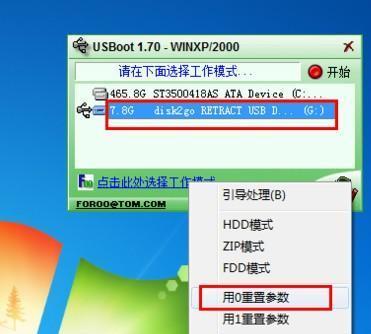
检查U盘物理开关是否处于锁定状态
许多U盘都配备了一个物理开关,用于锁定或解锁U盘的写入功能。如果U盘被锁定,即使连接到电脑上也无法进行写入操作。请检查U盘上的物理开关是否处于解锁状态。
尝试使用命令行解除写保护
有时候,U盘的写保护状态是由系统错误造成的。可以通过命令行来解除写保护。首先按下Win+R键,打开运行窗口,输入"cmd"并回车。然后在命令行窗口中输入"diskpart"并回车,再输入"listdisk"并回车,找到对应的U盘磁盘号。接着输入"selectdiskX"(X为U盘磁盘号),然后输入"attributesdiskclearreadonly"并回车,最后输入"exit"并回车退出命令行窗口。
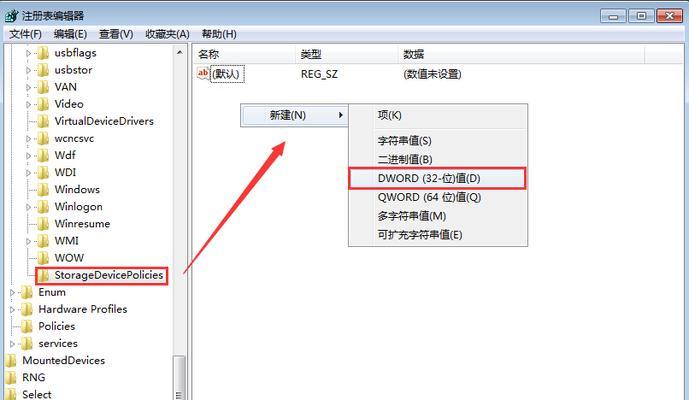
使用注册表编辑器修改U盘写保护策略
在某些情况下,U盘的写保护是由注册表中的某些设置所引起的。我们可以通过修改注册表来解决这个问题。首先按下Win+R键,打开运行窗口,输入"regedit"并回车,打开注册表编辑器。接着依次展开"HKEY_LOCAL_MACHINE"->"SYSTEM"->"CurrentControlSet"->"Control"->"StorageDevicePolicies",在右侧窗口中找到"WriteProtect"项,双击打开并将数值改为0,然后点击确定保存修改。
使用安全删除工具重置U盘
有些U盘可能因为病毒或恶意软件的感染而被写保护。可以尝试使用安全删除工具对U盘进行重置。首先下载并安装一个可信赖的安全删除工具,然后打开工具并选择要重置的U盘,点击重置按钮,耐心等待工具完成重置过程。
尝试格式化U盘
如果以上方法都无法解决问题,可以考虑尝试格式化U盘。请注意,在格式化之前一定要备份好U盘中的重要数据。首先右击U盘,选择"格式化",在弹出的对话框中选择合适的文件系统格式(如FAT32、NTFS等),然后点击开始即可开始格式化过程。
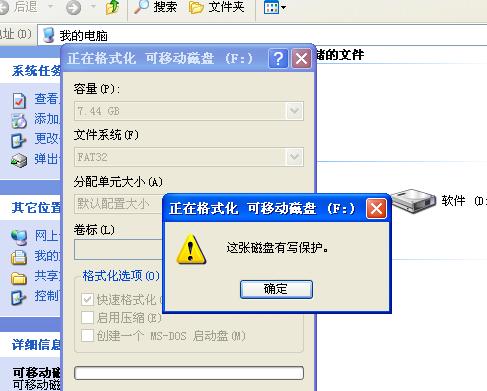
使用第三方数据恢复软件
如果格式化U盘后还是无法恢复写入权限,可以尝试使用第三方数据恢复软件来恢复U盘中的数据。有些软件可以帮助我们找回被误删或格式化的文件,也有可能能够修复U盘的写入权限。
联系U盘厂商进行售后服务
如果经过多次尝试后依然无法解决U盘写保护问题,建议联系U盘的厂商进行售后服务。他们可能会提供更专业的解决方法或者进行售后更换。
避免使用不可信任的电脑
某些不可信任的电脑可能会在连接U盘时自动设置写保护,为了避免这种情况,我们应尽量避免在不可信任的电脑上使用U盘。
定期维护和检查U盘
定期维护和检查U盘可以及时发现并解决写保护问题。定期清理U盘中的垃圾文件和临时文件,确保U盘的正常运行。
使用可靠的安全软件
安装可靠的安全软件可以有效地保护U盘不受病毒和恶意软件的感染,减少U盘被写保护的风险。
U盘可能已损坏
如果经过多次尝试后依然无法解决U盘写保护问题,可能是U盘本身已经损坏。这时建议更换一枚新的U盘。
注意U盘的使用方式
在使用U盘的过程中,我们应该注意正确的使用方式,避免非正常操作导致U盘被写保护。在进行数据传输时应注意不要突然拔出U盘,避免损坏数据。
检查电脑防病毒软件设置
有时候,电脑上安装的防病毒软件可能会将U盘误判为病毒而设置写保护。我们可以检查防病毒软件的设置,并将U盘添加到信任列表中。
更新电脑系统和驱动程序
更新电脑系统和驱动程序可以修复一些系统错误,也可能帮助解决U盘写保护问题。请确保及时更新系统和驱动程序。
合理使用U盘
我们应该合理使用U盘,避免频繁插拔U盘,以及避免在电脑正在访问U盘时突然断电等操作,这样可以减少U盘被写保护的概率。
U盘被写保护是一个常见但令人头疼的问题。通过本文介绍的解决方法,我们可以尝试解除U盘的写保护,恢复U盘的正常使用。同时,我们也应该注意合理使用U盘和保护U盘的安全,避免类似问题的再次发生。
版权声明:本文内容由互联网用户自发贡献,该文观点仅代表作者本人。本站仅提供信息存储空间服务,不拥有所有权,不承担相关法律责任。如发现本站有涉嫌抄袭侵权/违法违规的内容, 请发送邮件至 3561739510@qq.com 举报,一经查实,本站将立刻删除。